Cách Chú Thích Trong Word 2013 là một kỹ năng quan trọng giúp bạn tạo ra các tài liệu chuyên nghiệp, học thuật và dễ đọc. Việc nắm vững cách sử dụng tính năng này sẽ giúp bạn trích dẫn nguồn, bổ sung thông tin chi tiết và làm rõ các điểm quan trọng trong văn bản.
Tìm Hiểu Về Chú Thích Trong Word 2013
Chú thích trong Word 2013 là một công cụ mạnh mẽ cho phép bạn thêm ghi chú bổ sung vào văn bản mà không làm gián đoạn dòng chảy chính của nội dung. Chúng thường được sử dụng để trích dẫn nguồn, cung cấp định nghĩa thuật ngữ hoặc bổ sung thông tin chi tiết. Có hai loại chú thích chính trong Word 2013: chú thích cuối trang (footnotes) và chú thích cuối chương (endnotes). Chú thích cuối trang xuất hiện ở cuối trang chứa chú thích, trong khi chú thích cuối chương xuất hiện ở cuối tài liệu.
Cách Chèn Chú Thích Trong Word 2013
Để chèn chú thích trong Word 2013, hãy làm theo các bước sau:
- Đặt con trỏ tại vị trí bạn muốn chèn chú thích.
- Chuyển đến tab “References”.
- Trong nhóm “Footnotes”, nhấp vào “Insert Footnote” cho chú thích cuối trang hoặc “Insert Endnote” cho chú thích cuối chương.
- Word sẽ tự động đánh số chú thích và đưa bạn đến phần chú thích để nhập nội dung.
- Nhập nội dung chú thích.
- Để quay lại vị trí ban đầu trong văn bản, nhấp đúp vào số chú thích.
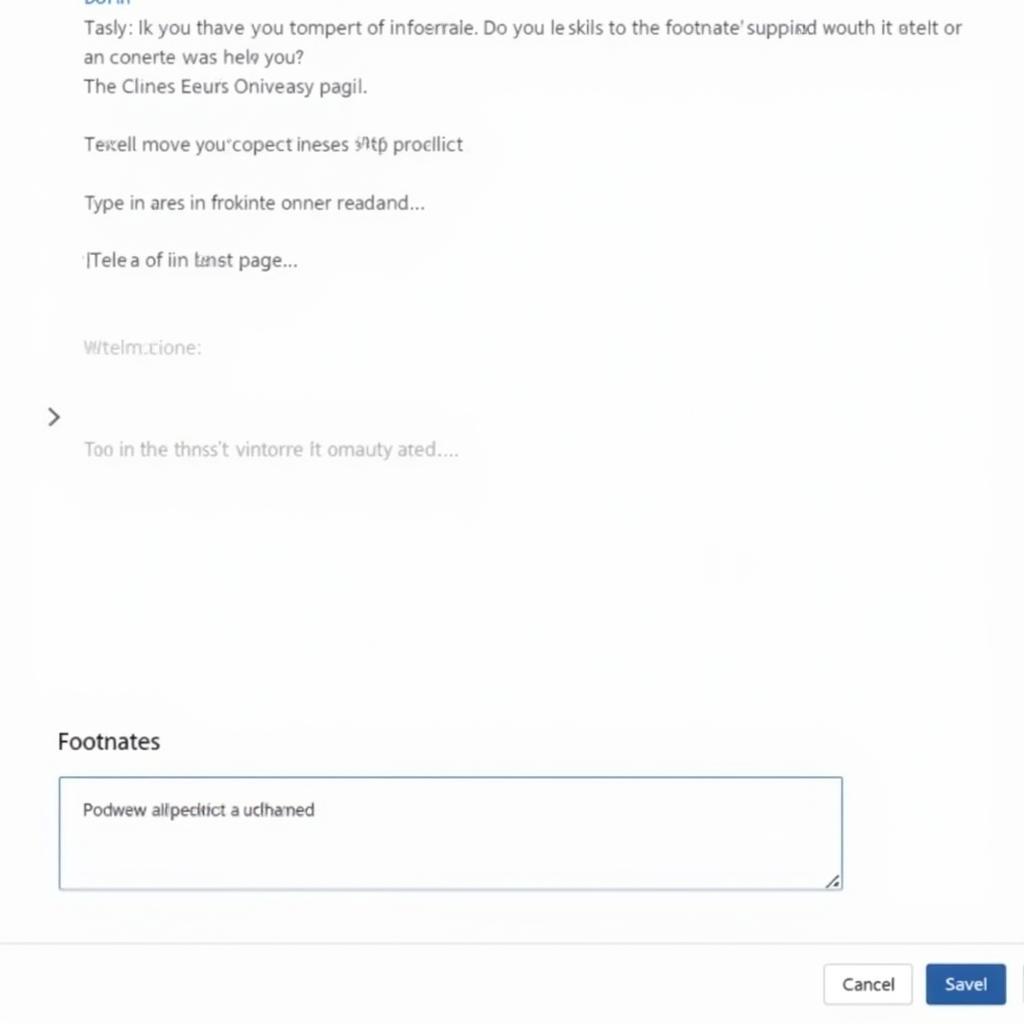 Nhập Nội Dung Chú Thích Word 2013
Nhập Nội Dung Chú Thích Word 2013
Tùy Chỉnh Chú Thích Trong Word 2013
Word 2013 cho phép bạn tùy chỉnh định dạng của chú thích, bao gồm kiểu đánh số, vị trí và định dạng văn bản. Bạn có thể thay đổi các tùy chọn này trong hộp thoại “Footnote and Endnote”, có thể truy cập bằng cách nhấp vào mũi tên nhỏ ở góc dưới bên phải của nhóm “Footnotes” trong tab “References”. cách đánh chú thích trong word 2013 Ví dụ, bạn có thể thay đổi kiểu đánh số từ số sang chữ cái, ký hiệu hoặc thậm chí là ký tự đặc biệt.
Các Lỗi Thường Gặp Khi Chú Thích Trong Word 2013 Và Cách Khắc Phục
Một số lỗi thường gặp khi sử dụng chú thích trong Word 2013 bao gồm: số chú thích bị lặp lại, định dạng chú thích bị lỗi, hoặc không thể chèn chú thích. cách làm chú thích trong word 2013 Để khắc phục các lỗi này, bạn có thể thử khởi động lại Word, kiểm tra cài đặt chú thích, hoặc cách xóa chức năng chèn chú thích trong word 2013.
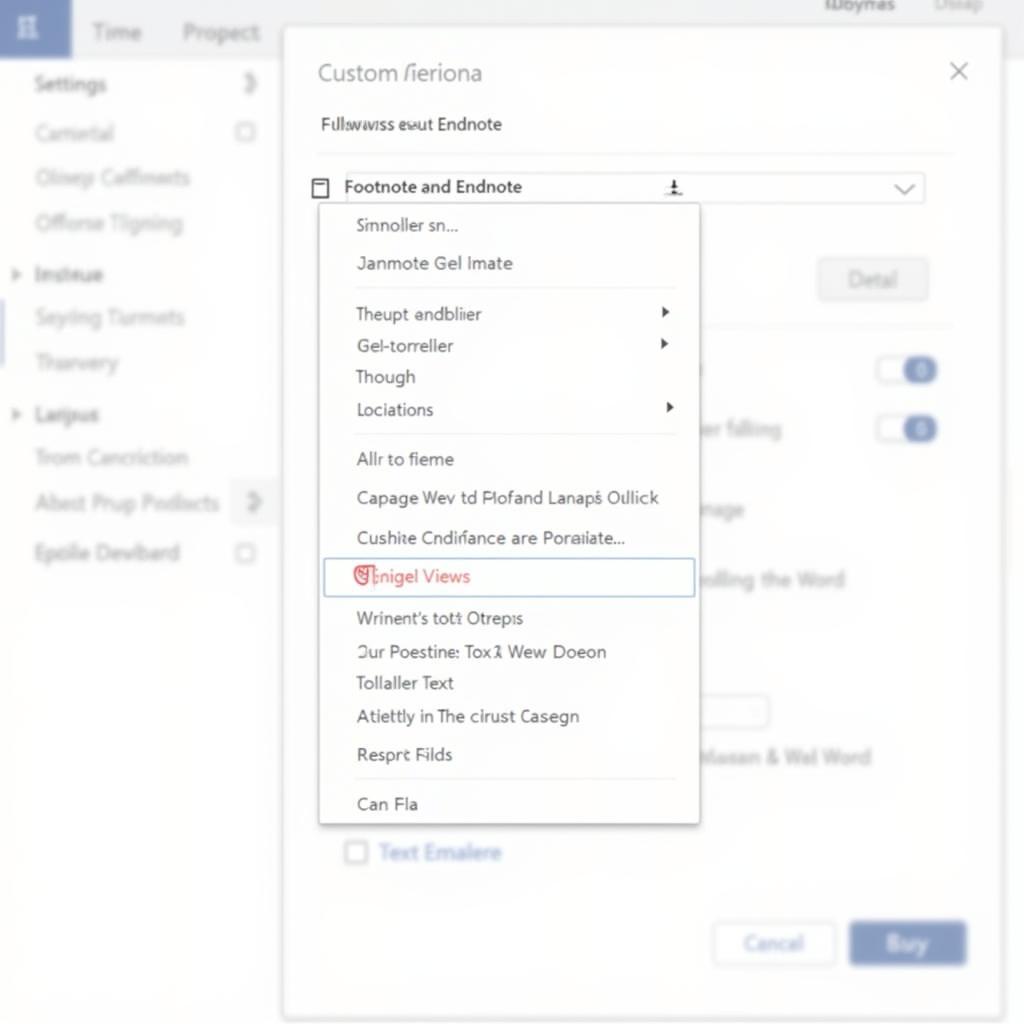 Tùy Chỉnh Định Dạng Chú Thích
Tùy Chỉnh Định Dạng Chú Thích
Kết Luận
Nắm vững cách chú thích trong Word 2013 sẽ giúp bạn tạo ra các tài liệu chuyên nghiệp và ấn tượng hơn. Hy vọng bài viết này đã cung cấp cho bạn những thông tin hữu ích về cách sử dụng tính năng này. cách ghi chú thích trong word 2013 cách chú thích hình ảnh trong word 2013
Khi cần hỗ trợ hãy liên hệ Số Điện Thoại: 0915063086, Email: [email protected] Hoặc đến địa chỉ: LK 364 DV 08, Khu đô thị Mậu Lương, Hà Đông, Hà Nội 12121, Việt Nam. Chúng tôi có đội ngũ chăm sóc khách hàng 24/7.